word如何删除水印 word文档水印无法删除怎么办
更新时间:2023-12-28 12:49:29作者:yang
在日常工作或学习中,我们经常会遇到需要编辑或处理Word文档的情况,有时候我们可能会遇到一个让人头疼的问题——无法删除文档中的水印。水印的存在不仅会影响文档的美观度,还可能给阅读和理解带来困扰。当我们遭遇这种情况时,应该如何删除Word文档中的水印呢?本文将为大家介绍一些有效的方法和技巧,帮助大家解决这一问题。
方法如下:
1.启动office软件,打开需要删除水印的word文档;
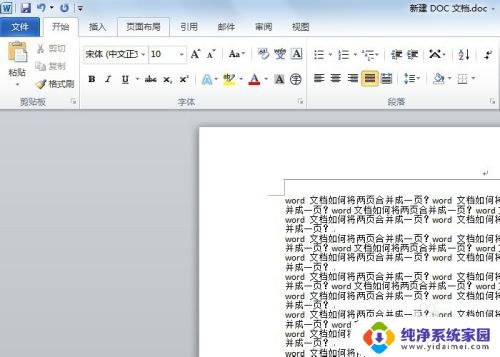
2.在word菜单栏中点击【页面布局】,在页面布局的子菜单栏中点击【水印】。
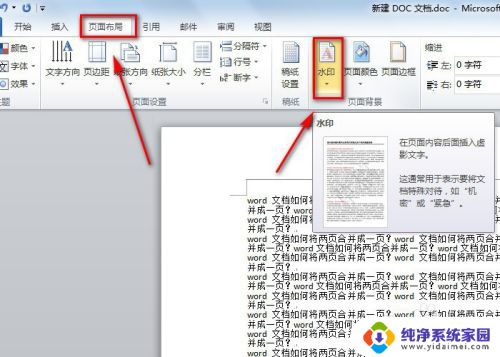
3.在水印的下拉菜单中,点击【删除水印】,就可以将word文档中的水印删掉了。

4.当然我们还可以点击水印下拉菜单中的【自定义水印】,在弹出的新界面选择【无水印】。而后再单击【应用】或【确定】,这样就可以删除掉水印了。
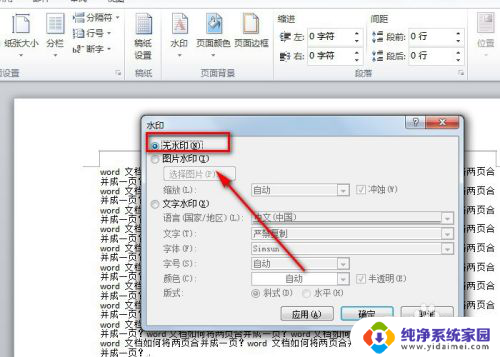
5.若是以上的办法还是没办法将word文档中的水印去掉,此时要考虑文档上并非是文字水印。而可能是透明或白色背景的水印图片。
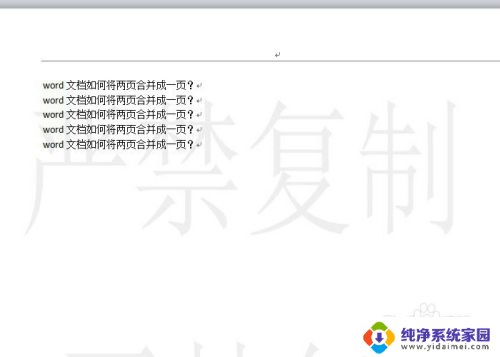
6.此时可点击【页面布局】-【页面颜色】-【填充效果】,就会弹出新的页面。
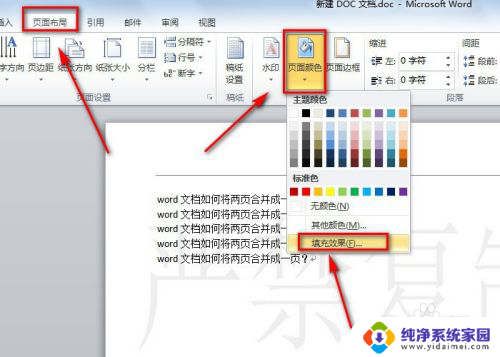
7.在填充效果界面中,点击【图片】选项。就会看到这里有一张图片,此张图片就是我们需要删除的水印图片了。
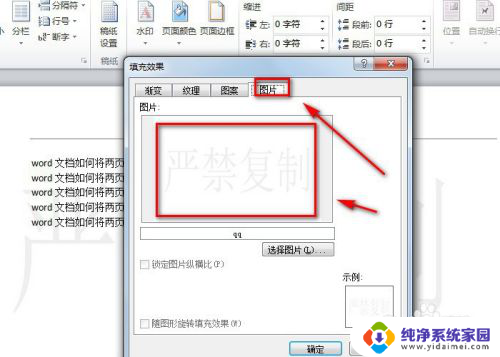
8.从上面的截图可看出,这里没有可删除图片的选项。此时我们回到【页面颜色】的下拉菜单中找到【无颜色】并单击一下,这样就可以将水印图片给删掉了。
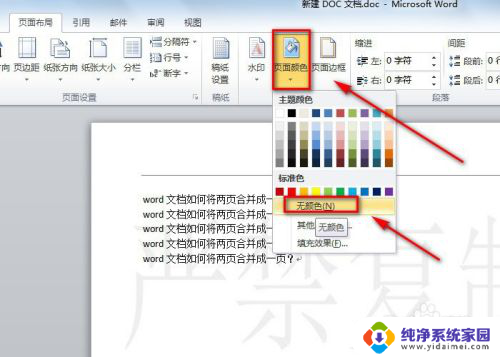
以上就是word如何删除水印的全部内容,希望这些方法可以帮助到大家,如果你也遇到同样的情况,可以参照这些步骤来处理。祝大家顺利!
- 上一篇: 小爱音响怎么连接网络 小爱同学无线网络连接教程
- 下一篇: 怎么重启蓝牙耳机 蓝牙耳机怎么重启操作步骤
word如何删除水印 word文档水印无法删除怎么办相关教程
- word文档怎样去除水印 word文档水印无法删除怎么办
- 如何删除word的水印 word文档水印删除方法
- 水印删除不了是怎么回事 word文档水印无法清除怎么办
- word文档里面的水印怎么去掉 word文档水印删除方法
- 怎么删除word背景水印 如何去除WORD文档中的背景水印
- 如何去掉word水印 word文档中的水印怎么一键删除
- 取消word水印 word文档水印删除失败怎么办
- 怎么去掉文档的水印 word文档水印删除方法
- wps中word水印怎么去掉水印 WPS文字文档水印清除方法
- wps如何批量删除水印 wps如何批量删除水印文档
- 笔记本开机按f1才能开机 电脑每次启动都要按F1怎么解决
- 电脑打印机怎么设置默认打印机 怎么在电脑上设置默认打印机
- windows取消pin登录 如何关闭Windows 10开机PIN码
- 刚刚删除的应用怎么恢复 安卓手机卸载应用后怎么恢复
- word用户名怎么改 Word用户名怎么改
- 电脑宽带错误651是怎么回事 宽带连接出现651错误怎么办